Cara menginstal memcached di ubuntu 20.04
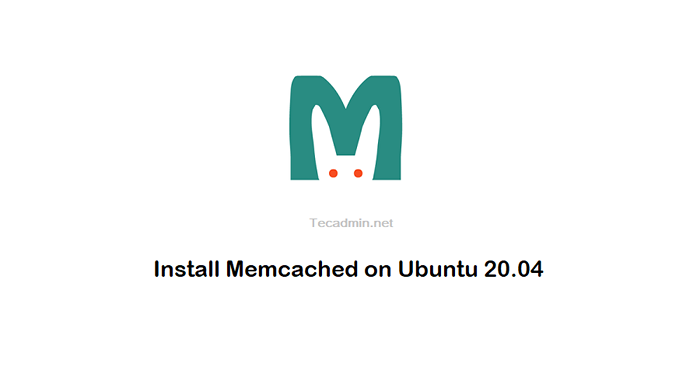
- 3862
- 1095
- Ian Parker
Memcached adalah sistem caching objek memori terdistribusi yang menyimpan data dalam memori berdasarkan nilai kunci. Ini sangat berguna untuk mengoptimalkan situs web dinamis dan kecepatan yang diaktifkan dengan caching objek dalam memori.
Artikel ini akan membantu Anda menginstal Ekstensi Memcached dengan PHP Memcache PECL di Ubuntu 20.04 Sistem.
Prasyarat
Anda harus memiliki akses shell ke Ubuntu 20 Anda.04 Sistem dengan akun istimewa sudo.
Masuk ke sistem Anda dan selesaikan tutorial ini.
Langkah 1 - Menginstal Memcached di Ubuntu
Pertama -tama, perbarui cache paket apt pada sistem Anda kemudian instal layanan memcached di sistem Anda. Jalankan perintah di bawah ini dari prompt perintah.
pembaruan apt sudosudo apt install memcached
Langkah 2 - Konfigurasikan Memcached
Anda dapat menemukan informasi detail tentang konfigurasi memcache di sini. Untuk Konfigurasi Level Awal Periksa untuk pengaturan berikut di bawah file konfigurasi memcache /etc/memcached.conf.
- -D => Jalankan Memcached dalam mode Deamon. Anda dapat menggunakan opsi ini untuk mengonfigurasi server memcached Anda untuk dijalankan sebagai layanan.
- -M => Tentukan jumlah maksimum memori dapat digunakan dengan deamon memcached. (Default: 64 MB)
- -P => Port defind untuk dimasak untuk mendengarkan. (Default: 11211)
- -l => Tentukan alamat IP untuk mendengarkan. Set 0.0.0.0 Untuk mendengarkan semua IP (EnterFaces) yang dikonfigurasi pada sistem.
Setelah melakukan perubahan, restart layanan memcached.
Sudo Systemctl restart memcached Langkah 3 - Verifikasi Pengaturan Memcache
Gunakan perintah berikut untuk memeriksa dan memverifikasi bahwa layanan memcached berjalan dengan benar pada sistem Anda. Ini akan menunjukkan kepada Anda statstics saat ini dari server memcached Anda. Jadi nilainya mungkin berbeda dengan hasil di bawah ini.
Echo "Pengaturan Statistik" | NC Localhost 11211 Keluaran:
Stat Maxbytes 134217728 Stat MaxConns 1024 Stat Tcpport 11211 Stat Udpport 11211 Stat Inter 127.0.0.1 stat verbositas 0 stat tertua 0 stat pengusiran pada stat domain_socket null stat ubask 700 stat growth_factor 1.25 STAT chunk_size 48 STAT num_threads 4 STAT num_threads_per_udp 4 STAT stat_key_prefix : STAT detail_enabled no STAT reqs_per_event 20 STAT cas_enabled yes STAT tcp_backlog 1024 STAT binding_protocol auto-negotiate STAT auth_enabled_sasl no STAT item_size_max 1048576 STAT maxconns_fast no STAT hashpower_init 0 STAT slab_reassign no STAT slab_automove 0 STAT lru_crawler tidak ada stat lru_crawler_sleep 100 stat lru_crawler_tocrawl 0 stat tail_repair_time 0 stat flush_enabled ya stat hash_algorithm jenkins stat lru_maintainer_thread no stat hot_lru_pct 32 stat warm_lru_pct 32 stat expirerzo_pct 32 stat warm_lru_pct 32 stat expirezer
Langkah 4 - Menginstal Modul PHP Memcache/Memcached
Sekarang instal PHP terbaru dari PPA: ondrej/php PPA pada sistem ubuntu Anda. Jika Anda sudah menginstal PHP di sistem Anda, cukup lewati perintah instalasi PHP di bawah ini.
sudo add-apt-repository PPA: ondrej/phppembaruan apt sudosudo apt install -y php-dev php-pear libapache2-mod-php
Sekarang instal modul memcached php di sistem Anda. Perintah di bawah ini juga akan melakukan konfigurasi yang diperlukan.
sudo apt install -y php-memcached php-memcache Setelah menyelesaikan instalasi, Anda harus memulai kembali layanan Apache.
Sudo Systemctl Restart Apache2 Periksa apakah ekstensi memcache php diaktifkan dan berfungsi dengan baik. Membuat info.php file di bawah root dokumen domain Anda dengan kode berikut:
/var/www/html/info.php
| 123 |
Sekarang info akses.PHP di antarmuka web dan cari memcache, Anda akan mendapatkan hasilnya seperti di bawah ini.
https: // server-ip/info.php
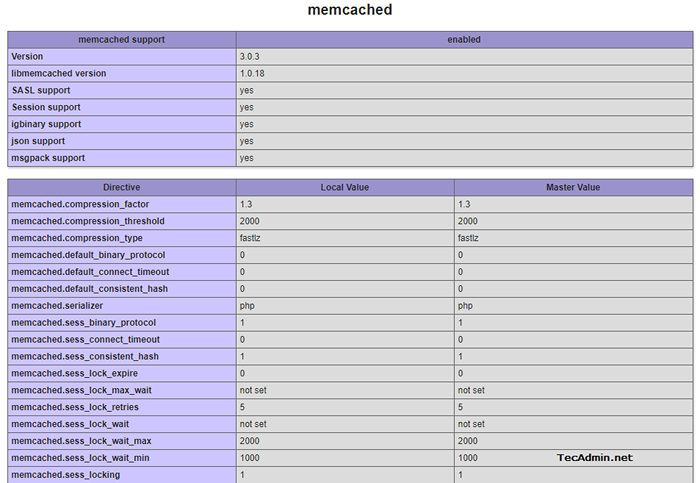
Kesimpulan
Dalam tutorial ini, Anda telah belajar menginstal layanan memcached bersama dengan ekstensi PHP di Ubuntu 20 Anda.04 Sistem.
- « Temukan semua file yang dimiliki oleh pengguna tertentu di UNIX/Linux
- Cara Menginstal Teks Sublime 3 di Ubuntu 20.04 »

